Handleiding voor het uitschakelen van de knop ‘Stop delen’ in Chrome Remote Desktop

Als u problemen ondervindt met de knop Delen stoppen terwijl u Chrome Remote Desktop gebruikt, bent u hier aan het juiste adres.
Deze specifieke knop is opzettelijk zo ontworpen dat het lastig is om te verwijderen vanwege beveiligingsprotocollen. Desalniettemin kan het behoorlijk vervelend worden, vooral als u Remote Desktop als extra monitor gebruikt en geen gevoelige informatie deelt.
Stappen om de knop ‘Stop delen’ in Chrome Remote Desktop te verwijderen
- Open Verkenner .
- Navigeer naar de installatiedirectory voor Chrome Remote Desktop. Deze is doorgaans te vinden in uw Program Files, zoals C:\Program Files (x86)\Google\Chrome Remote Desktop.
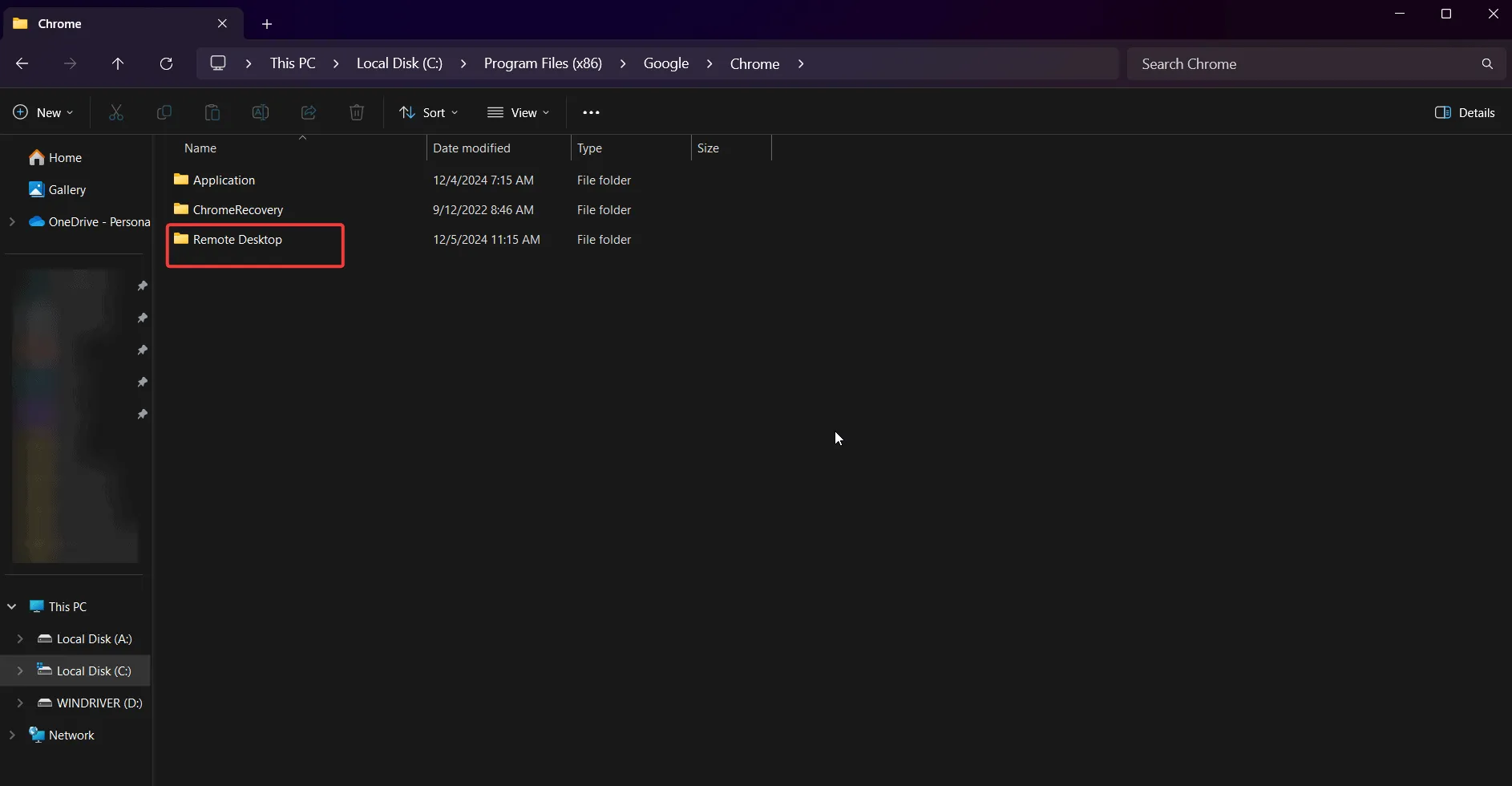
- Zoek het bestand met de naam: remoting_core.dll.
- Klik met de rechtermuisknop op dit bestand en open het met WordPad of Kladblok .
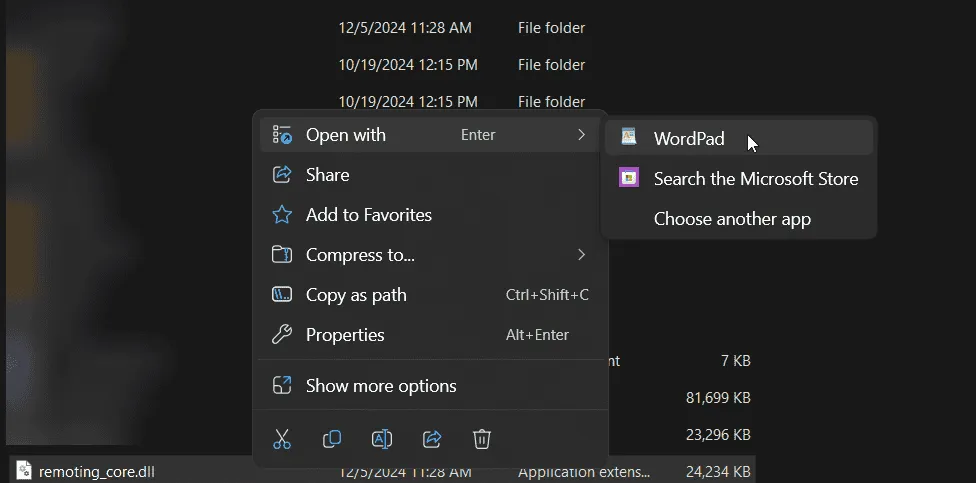
- Zoek in Kladblok naar de sectie Stopsharing. U kunt een zoekopdracht starten met de functie Zoeken (Ctrl+F, typ vervolgens Stopsharing).
- Wijzigen
visible:truenaarvisible:false. - Sla uw wijzigingen op en sluit Kladblok.
- Ga terug naar Chrome Remote Desktop en controleer of de knop Delen stoppen nog steeds aanwezig is.
Sommige gebruikers raden ook aan om een aangepaste versie van Remote Desktop te downloaden van GitHub. We kunnen echter niet garanderen dat deze optie veilig is, dus raden we het af.
Als u dit probleem niet wilt oplossen of als u andere problemen ondervindt, zoals autorisatiefouten, kunt u overwegen over te stappen op een alternatief voor Chrome Remote Desktop.
Kortom, door het DLL-bestand aan te passen, kunt u de knop Delen stoppen in Chrome Remote Desktop verwijderen.
We kunnen echter niet genoeg benadrukken hoe belangrijk het is om een back-up te maken van uw bestanden voordat u wijzigingen aanbrengt. Zorg er altijd voor dat u een herstelpunt maakt of kopieën van de originele bestanden bewaart voordat u wijzigingen aanbrengt.



Geef een reactie